我们在使用SolidWorks时可能会遇到各种状况,比如更换电脑、系统升级以及一些意外的原因导致需要从新安装系统。这些情况都会需要我们重新安装SolidWorks软件,虽然软件可以很方便的安装好,但是我们对SolidWorks做过的一些设置,比如文件路径、模板位置、快捷键设置以及工具条位置等都会随着软件的重新安装而丢失。
那么我们改如何保存我们对SolidWorks软件的设置呢?接下来我们就来使用SolidWorks提供的工具来进行软件设置的保存。
我们使用的工具为SolidWorks复制设定向导,这个是SolidWorks所提供的专门用于保存软件设置的工具,我们可以在SolidWorks安装完后在开始菜单的SolidWorks工具中找到
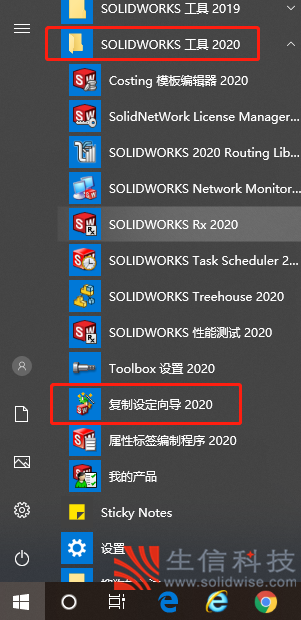
这个工具可以方便得帮助我们保存SolidWorks的设置,且使用起来非常简单
首先如果需要保存当前SolidWorks的设置你,那么我们现需要关闭当前开启的SolidWorks软件,当我们正常退出软件后所有的选项和设置都会保存在当前电脑中
启动SolidWorks复制设定向导后我们可以看到有2个项目可供选择
保存设定和恢复设定
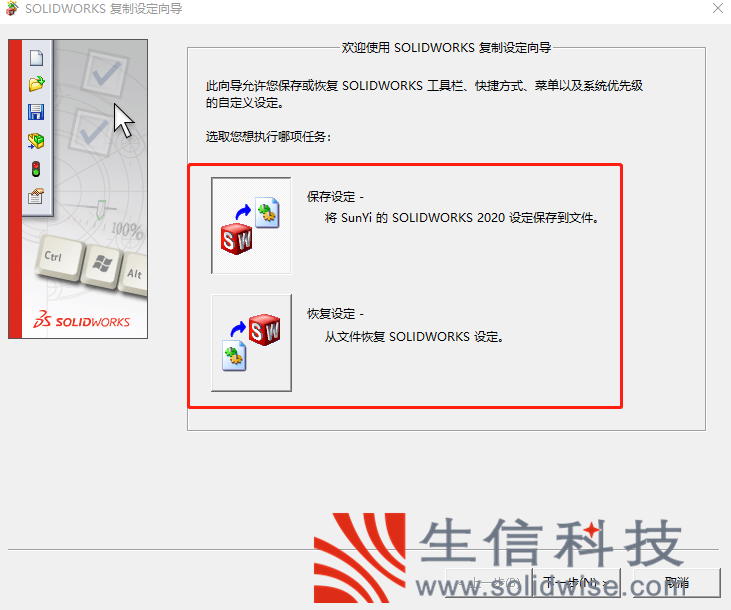
根据当前我们所需要的操作进行选择,我们先选择保存设定,然后点击下一步
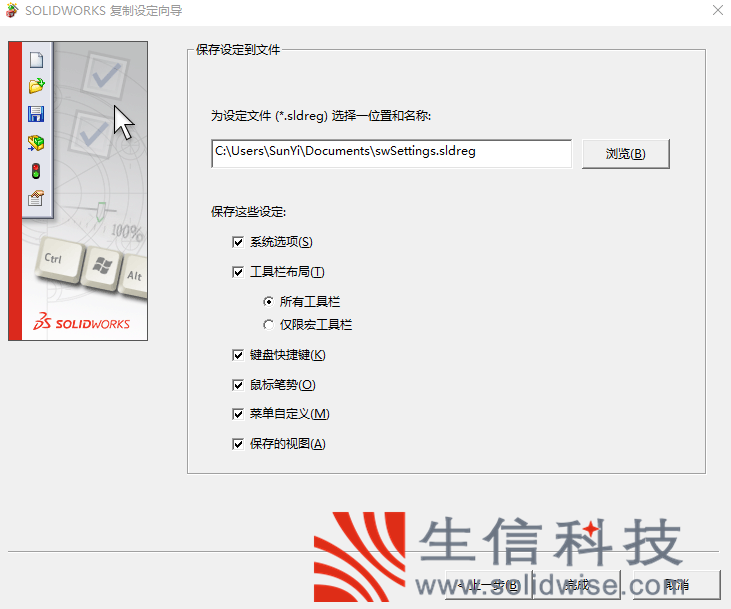
我们可以看到在保存项目中提供许可项目进行选择,我们可以根据需要去进行选择,如果我们希望完整的项目信息都保存下来,那么我可以勾选所有项目。
保存成功后会生成一个文件,其后缀为sldreg。当我们在更换电脑、系统重新安装后我在安装完SolidWorks后就可以再使用复制设定向导将我们保存的设定恢复到当前软件中
对于使用SolidWorks的用户有时也会遇到一些问题,比如突然发现软件显示不正常了,或者一些功能出现了问题,那当我们遇到这种不清楚原因的问题时我们可以尝试怎么样操作呢?
对于一些未知原因的问题,很有可能是因为某些SolidWorks选项导致,这些选项保存在电脑中,可能因为一些原因出现问题,如突然断电、非正常退出SolidWorks软件等。那么我们可以通过什么方法来修复这些错误呢?
其实所有软件的设定信息都保存在电脑的注册表中,SolidWorks软件也不例外,所以我们可以通过对注册表的操作来修复由于设置引起的软件问题
首先我们先要知道,注册表对于电脑来说是一个非常重要部分,所以如果我们需要对注册表进行操作,我们需要有管理员权限,当我们拥有了注册表权限后,我们就可以对注册表进行操作了
使用Win+R的快捷键或者在开始菜单中右键点击运行的方法启动运行项
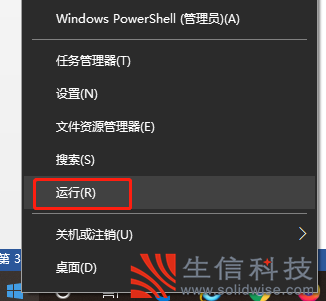
在运行项中输入regedit然后点击确定进入注册表
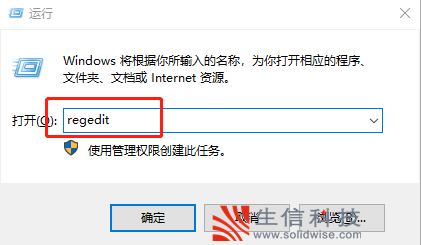
因为SolidWorks的设置时保存在每个用户的项目下面的,也就是说登录电脑上用户不同软件的设置可以是不同的
我们找到 计算机\HKEY_CURRENT_USER\Software\SolidWorks\SOLIDWORKS (对应版本)
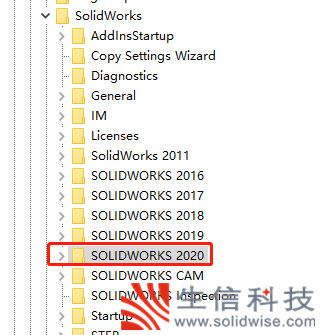
找到后我们对当前版本的注册表项目进行改名操作而不是删除,这样我们可以在需要的时候恢复原先的设置。
改名后我们就可以启动SolidWorks软件,这样系统会自动重新创建新的注册表项目,并把SolidWorks软件恢复到原始状态,这样我们就可以得到一个完全没有进行修改的SolidWorks软件,使用这样的方法我们可以排查很多由于系统设置引起的软件问题,当然在恢复原始设置后,我们也可以通过复制设定向导的功能将我们以前保存的设置导入到SolidWorks中。
生信科技为制造型业用户提供SolidWorks正版软件服务
形成以"定制方案+技术服务+成功实施"模式为制造业企业提供数字化设计、制造及管理解决方案,并为用户提供维护服务和技术支持
